Microsoft PowerPoint est un programme utilisé pour présenter des données sous forme de diapositives à l'aide de texte, de diagrammes animés, d'images, de vidéos et d'effets de transition, etc. De plus, pour rendre vos diapositives PowerPoint (PPTX/PPT) plus attrayantes, vous pouvez les formater davantage. avec plusieurs mises en page, arrière-plans, modification de la couleur, du style ou de la taille de la police, etc.
Vous avez peut-être passé des heures de votre temps précieux et déployé beaucoup d'efforts pour que votre présentation PowerPoint soit excellente. Mais que se passe-t-il si vous perdez ou supprimez des fichiers PPT? Il ne fait aucun doute qu'il est décourageant de perdre ou de supprimer des fichiers PowerPoint car ils sont cruciaux pour vous.
Il existe différents scénarios dans lesquels vous pourriez perdre vos diapositives. Tels que la suppression accidentelle, le plantage de Windows, la perte de fichiers lors du transfert, le redémarrage du système ou l'arrêt.
Dans cet article, vous trouverez les méthodes les plus fiables pour récupérer des fichiers PowerPoint supprimés. Découvrez également comment récupérer gratuitement des diapositives PowerPoint non enregistrées.
Comment Récupérer des Fichiers PowerPoint?
Section 1: Récupérer les fichiers PPT/PPTX supprimés
Section 2: Récupérer des fichiers PPT non enregistrés
Section 1: Comment Récupérer Fichier PowerPoint Supprimé?
Cette section implique les méthodes éprouvées pour récupérer des fichiers PowerPoint supprimés à l'aide du logiciel Recycle Bin et Remo Recover. Dans le cas où vous cherchez à récupérer des diapositives PowerPoint supprimées définitivement, passez à la deuxième méthode en utilisant le logiciel Remo Recover.
Puis-je récupérer des fichiers PowerPoint supprimés?
Oui, vous pouvez récupérer des fichiers PowerPoint supprimés. Mais la première chose à faire après avoir perdu ou suppression fichier ou dossier est d'arrêter d'utiliser votre PC ou votre stockage externe. L'ajout de nouveaux fichiers ou la mise à jour des fichiers existants sur le même lecteur où vous avez supprimé ou perdu des fichiers PowerPoint peut vous empêcher de réussir la récupération des fichiers PPTX.
Méthodes pour Récupérer des Fichiers PPT Supprimés
1.Récupérer fichier PowerPoint supprimé à l'aide de la corbeille
Windows 11, 10 ou toute autre version précédente crée une copie des fichiers supprimés dans la corbeille. Par conséquent, si vous avez accidentellement supprimé des fichiers PowerPoint, vous pouvez les restaurer à partir de la corbeille. Cependant, les fichiers supprimés définitivement ne peuvent pas être restaurés.
Pour récupérer des fichiers PowerPoint supprimés de la corbeille Windows:
- Ouvrez le dossier Corbeille.

- Localisez et sélectionnez tous les fichiers PPTX supprimés que vous souhaitez récupérer.
- Maintenant, faites un clic droit sur les fichiers PowerPoint sélectionnés et cliquez sur le Restore
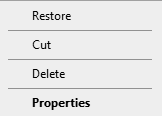
- Une fois le processus de récupération de la corbeille terminé, vous pouvez retrouver tous vos fichiers PowerPoint supprimés sur le même lecteur où ils existaient auparavant.
Comme vous le savez, lors de la suppression permanente des fichiers, vous ne pouvez pas localiser ou récupérer les fichiers PPT supprimés de la corbeille. Mais cela ne signifie pas que vous avez perdu ces fichiers pour toujours. En utilisant Remo Recover, qui est un logiciel de récupération de fichiers PowerPoint exclusivement conçu, vous pouvez restaurer des fichiers Office supprimés ou perdus tels que des fichiers PowerPoint, des documents Word, des feuilles Excel, etc.
Certaines des raisons courantes de la suppression permanente des fichiers PowerPoint sont; suppression de fichiers PPT à l'aide des touches Maj + Suppr, vidage de la corbeille, fichiers PowerPoint supprimés de disques de stockage externes tels que disque dur externe, SSD, carte mémoire, USB, etc.
2.Récupérer des fichiers PowerPoint définitivement supprimés/perdus à l'aide de Remo outil récupérer
Vous pouvez utiliser l'outil Remo récupérer si vous n'avez pas effectué de sauvegarde de vos fichiers PPT/PPTX supprimés définitivement. Ce logiciel peut facilement restaurer plus de 300 formats de fichiers tels que des fichiers PowerPoint, des fichiers Excel, des documents Word, des photos, des vidéos, des fichiers audio, des images brutes, etc.
Utilisez Remo récupérer, qui est convivial outil de récupération de fichiers spécialement conçu pour récupérer des fichiers PowerPoint supprimés en quelques clics. Récupérez facilement vos diapositives PowerPoint supprimées ou perdues de manière permanente à partir de votre PC / Mac et de vos périphériques externes tels que USB, disque dur externe, SSD, carte SD et bien d'autres.
Pour récupérer les fichiers PPTX/PPT supprimés:
Pour récupérer des fichiers PPTX / PPT supprimés:
Étape 1: Téléchargez et installez Remo Recover sur votre ordinateur et suivez les étapes ci-dessous pour récupérer les fichiers PowerPoint supprimés.
Étape 2: Sélectionnez maintenant le lecteur à partir duquel vous souhaitez restaurer les fichiers PowerPoint supprimés.
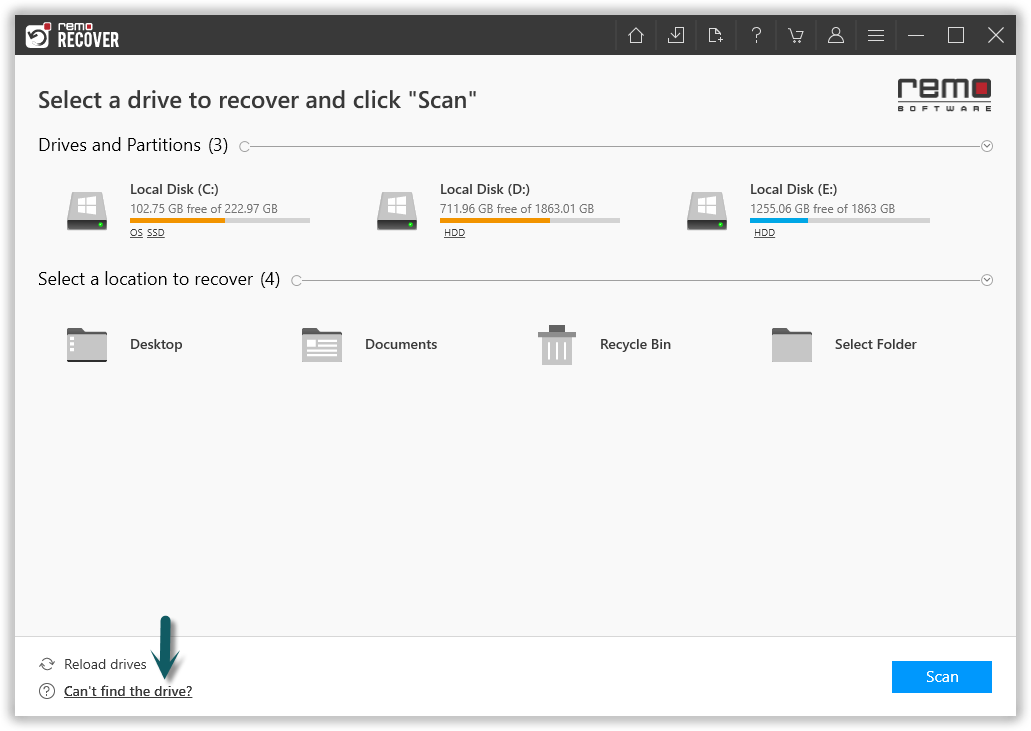
Étape 3: Lorsque votre disque est en cours d'analyse, vous pouvez cliquer sur leDynamic recovery view et vous pouvez facilement voir les fichiers et dossiers récupérés lorsque l'analyse est en cours.
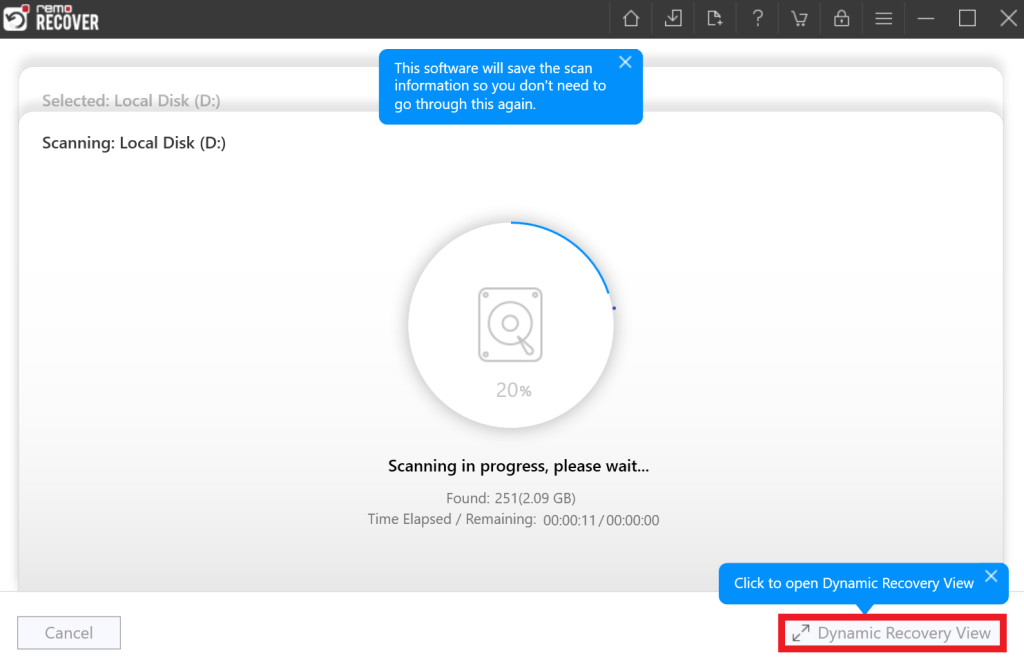
Étape 4: Vous pouvez voir les fichiers et le dossier restaurés dans le Lost and Found dossier ou Lost Partition dossier.
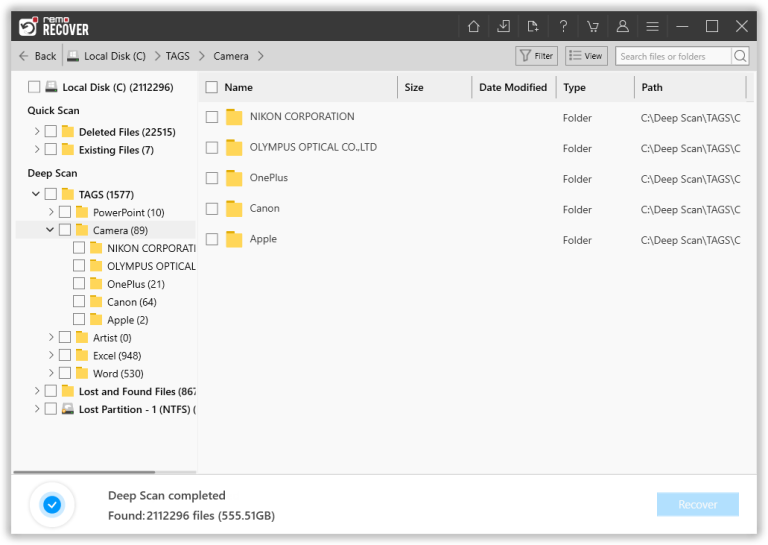
Étape 5: Double-cliquez pour Preview vos fichiers récupérés.
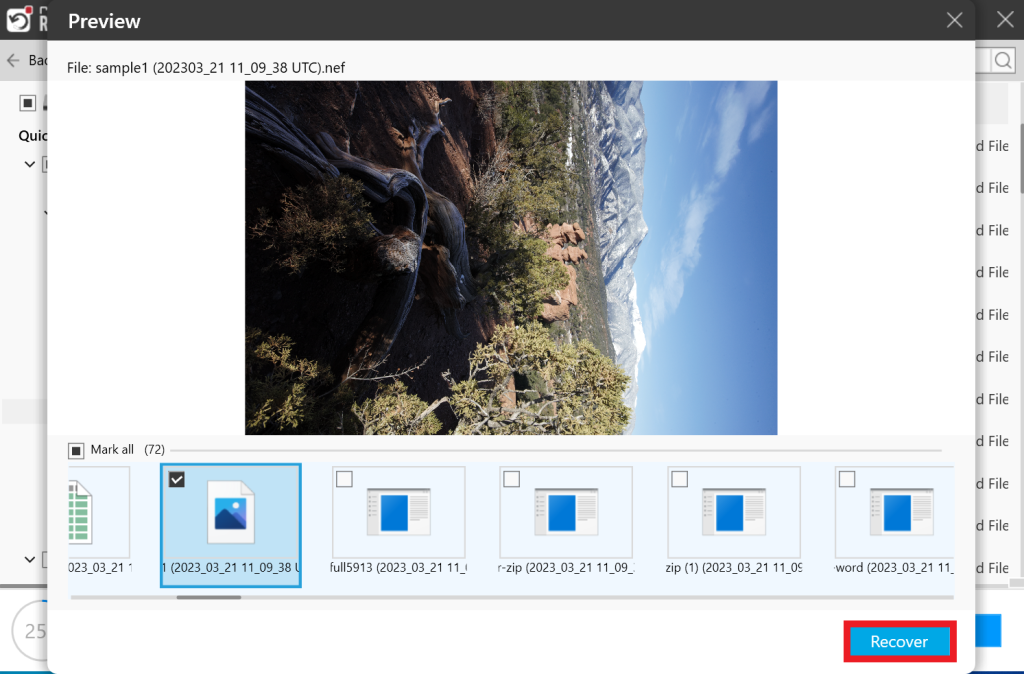
Étape 6. Sélectionnez les fichiers PowerPoint supprimés que vous souhaitez restaurer et cliquez sur le Recover option.
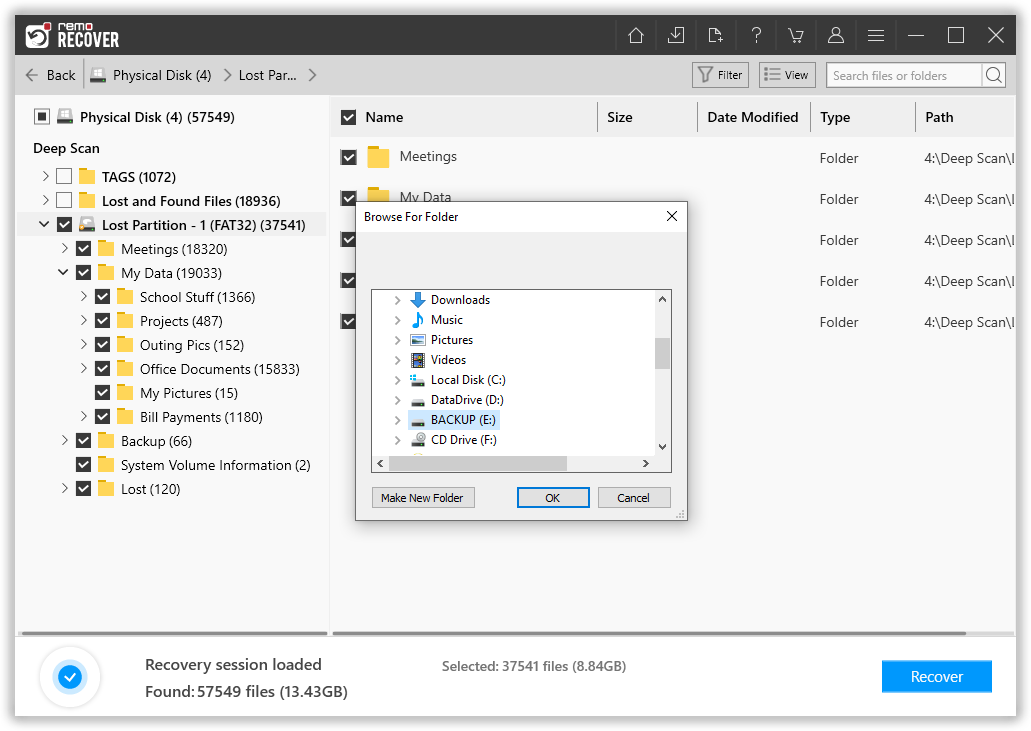
Remarque: Pour récupérer des fichiers PowerPoint supprimés de votre lecteur de stockage externe comme une clé USB, une carte mémoire, un SSD, un disque dur externe, etc., connectez-les à votre ordinateur.
Pourquoi choisir le Remo logiciel récupérer pour restaurer fichier PowerPoint supprimé?
- En plus de récupérer des fichiers PowerPoint supprimés ou perdus de différentes versions comme 2019, 2016, etc. Cet outil peut facilement récupérer des fichiers excel supprimés, fichiers Word, fichiers texte, photos, vidéos et autres fichiers multimédias.
- Cet outil convivial est compatible avec toutes les dernières versions des systèmes d'exploitation Windows, y compris Windows 10, 8.1, 8, 7 et ses versions précédentes.
- Cet outil fonctionne avec les algorithmes avancés du mode lecture seule pour restaurer vos diapositives PPT et leur contenu d'origine sans aucune altération.
Section 2: Comment Récupérer des Fichiers PowerPoint Non Enregistrés?
Dans cette partie de l'article, vous trouverez les méthodes les plus fiables et les plus gratuites pour récupérer des fichiers PPT non enregistrés.
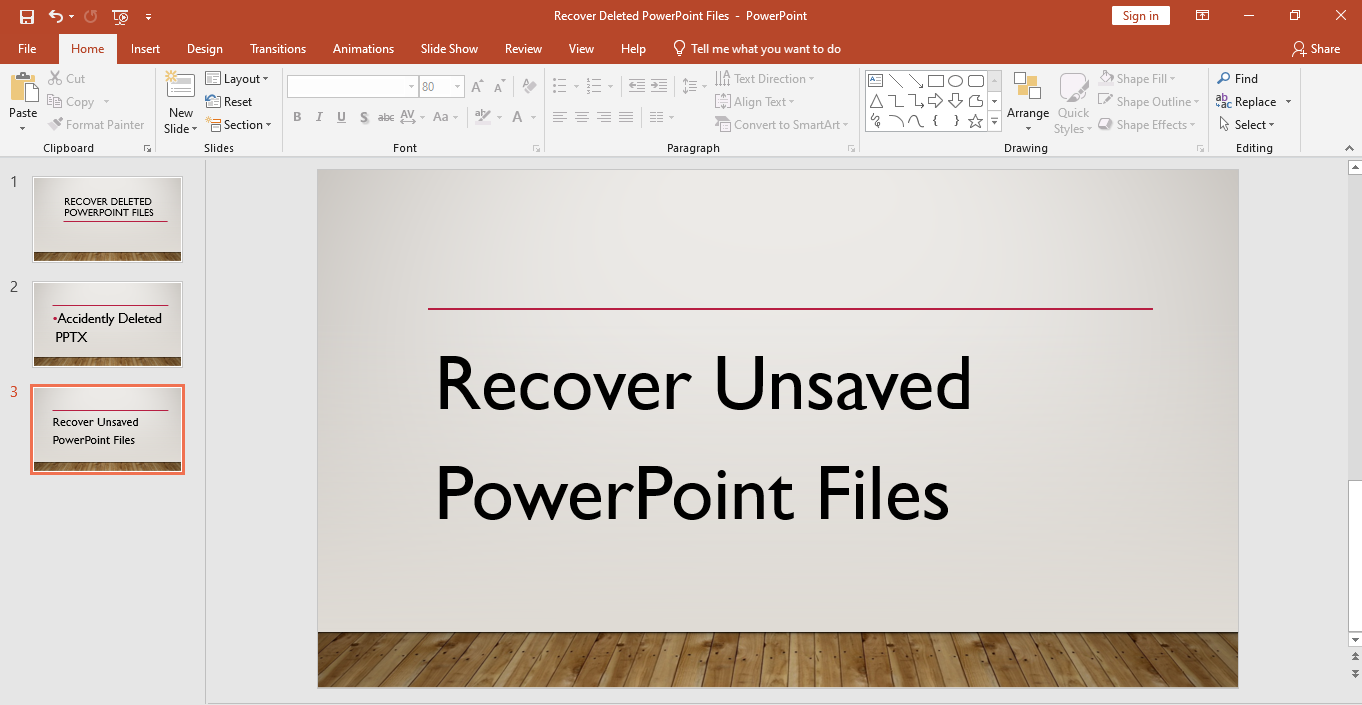
Méthodes pour Récupérer des Fichiers PowerPoint Non Enregistrés
1. Récupérer des diapositives non enregistrées à partir du programme PowerPoint
L'application Microsoft PowerPoint fournit une fonctionnalité permettant de récupérer librement des présentations PPT non enregistrées à l'aide des fichiers temporaires. Cette méthode vous amène à l'emplacement (C:\Users\UserName\AppData\Local\Microsoft\Office\UnsavedFiles\), où se trouvent tous vos fichiers Office non enregistrés.
Pour récupérer un fichier .ppt non enregistré à l'aide de l'application PowerPoint:
- Ouvrez un nouveau fichier PowerPoint vierge et cliquez sur le File onglet pour restaurer le PPT non enregistré.
- Maintenant, sélectionnez le Open option et cliquez Recover Unsaved Presentations en bas à droite de l'écran Windows.
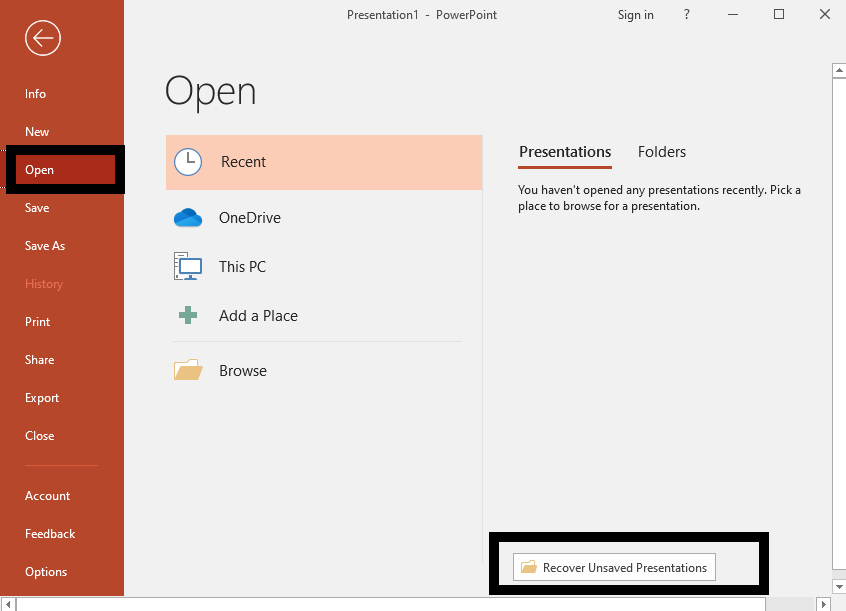
- Enfin, localisez et ouvrez votre fichier PowerPoint non enregistré pour les enregistrer à l'emplacement souhaité de votre choix.
2. Récupérer des fichiers PowerPoint non enregistrés à partir de la récupération automatique
AutoRecover est une fonctionnalité intégrée qui aide les utilisateurs à récupérer des PowerPoint non enregistrés. Si vous avez activé la fonction de récupération automatique sur votre application Microsoft PowerPoint, cette méthode vous permet de récupérer le fichier PPT non enregistré.
Pour récupérer des fichiers PPT non enregistrés ou perdus à partir de la récupération automatique:
- Ouvrez un nouveau fichier PowerPoint.
- Clique le File onglet, puis sélectionnez
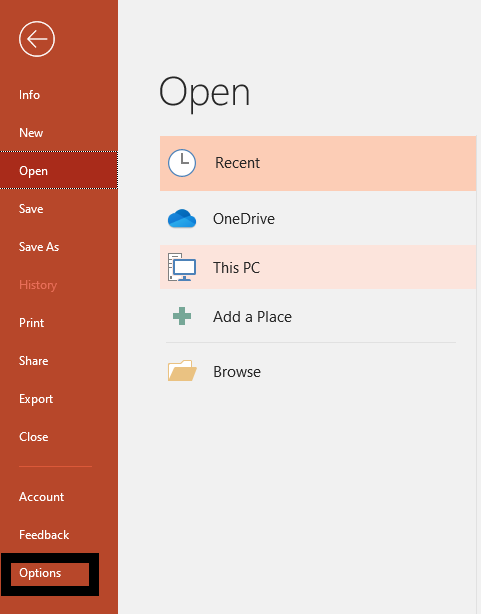
- Maintenant, cliquez Save dans le volet de gauche comme indiqué dans l'image ci-dessous.
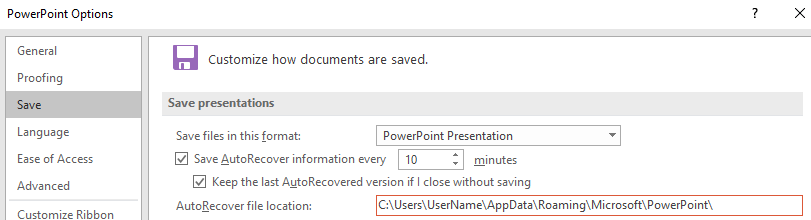
- Copiez le AutoRecover chemin d'accès au fichier faisant référence à l'image.
C:\Users\UserName\AppData\Roaming\Microsoft\PowerPoint\
Remarque rapide: Si les options (Enregistrer les informations de récupération automatique toutes les 10 minutes) et (Conserver la dernière version récupérée automatiquement si je ferme sans enregistrer) sont déjà cochées, cela signifie que vous avez déjà activé le mode de récupération automatique sur votre application PowerPoint.
Astuces: Dans le cas où ces 2 options ne sont pas cochées, vous ne pouvez pas restaurer les fichiers PPT non enregistrés à l'aide de cette méthode. Cependant, vous pouvez les sélectionner maintenant pour récupérer les fichiers PowerPoint non enregistrés à l'avenir.
- Si vous avez déjà activé les options ci-dessus, continuez avec les étapes suivantes pour récupérer les fichiers PPT non enregistrés à partir de la récupération automatique.
- Maintenant ouvert Windows File Exploreret coller le copié AutoRecover chemin de l'emplacement du fichier et cliquez sur Enter.
- Cela vous mènera à un dossier nommé MYPRESENTATION ou PRESENTATION.
- Ouvrez le dossier et localisez votre fichier PowerPoint non enregistré.
- Maintenant, ouvrez les diapositives PPT non enregistrées uniquement via l'application PowerPoint et enregistrez-les à l'emplacement de votre choix.
Informations sur les bonus: Cliquez sur le lien si vous êtes intéressé pour savoir comment récupérer des documents Word supprimés ou non enregistrés avec facilité.
Mots de la fin
Faire une sauvegarde des fichiers PowerPoint est toujours crucial pour éviter les scénarios de perte de données. Cependant, si vous travaillez sur un fichier PPT, il est toujours recommandé d'utiliser les touches Ctrl + S pour enregistrer régulièrement votre fichier PPT/PPTX au fur et à mesure de sa mise à jour. Plus important encore, tout fichier PowerPoint supprimé peut être récupéré à partir de la corbeille, mais en cas de suppression permanente de fichiers PPTX, vous avez besoin d'un logiciel de récupération PowerPoint tel que Remo Recover.